Activation des notifications de bureau pour Google Agenda dans Google Chrome

Google Agenda est devenu le calendrier de référence de nombreux utilisateurs: il est multi-plateforme, sur le Web et lié à votre compte Google, donc c'est super pratique et facile à utiliser. Le système de notification est également très bien, mais si vous n'êtes pas dans le système de notification par défaut, il existe un moyen rapide et facile de le changer.
CONNEXION: Comment personnaliser les notifications Google sur le Web
Par défaut, Google Agenda utilise ce que Google appelle des «alertes interruptives», ce qui signifie essentiellement qu'il permet au calendrier de détourner l'attention en utilisant une fenêtre contextuelle pour afficher une notification. Bien que parfois agréable, il peut aussi être assez ennuyeux si vous êtes en train de faire quelque chose d'autre, comme la frappe, par exemple.
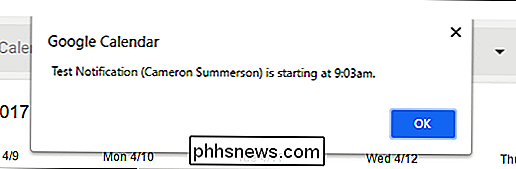
Heureusement, le système de notification standard de Chrome est également une option ici, il suffit de modifier
Pour modifier ce paramètre, cliquez sur l'icône représentant une roue dentée juste en dessous de votre image de profil sur la webapp Calendrier, puis choisissez "Paramètres".
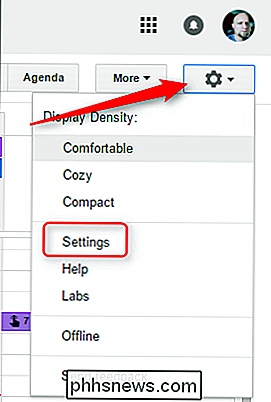
Recherchez la section "Notifications", qui ne comporte qu'une seule option: "Utiliser les notifications du navigateur à la place des alertes interruptives." Cochez cette petite case.
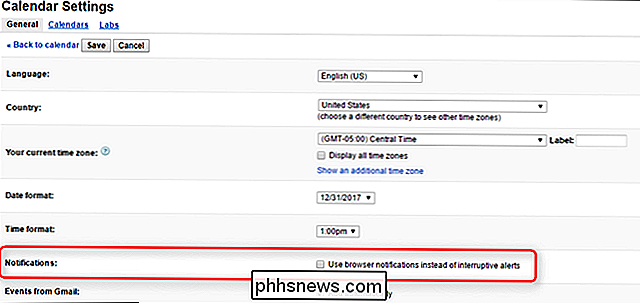
Si cette option est activée, une deuxième option s'affichera pour que le calendrier lise un son. Les mauvaises nouvelles sont que vous ne pouvez pas choisir le son.

Enfin, choisissez simplement "Enregistrer" en haut.
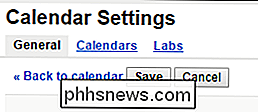
Boom, les notifications de bureau sont la nouvelle normale, avec les alertes interruptives intrusives à ne jamais revoir ... sauf si vous modifiez le paramètre.
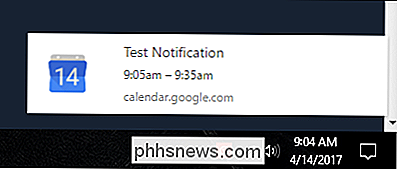

A quel point les défauts du CPU d'AMD Ryzen et d'Epyc?
AMD a-t-il confirmé que les "défauts AMD" révélés par CTS-Labs sont réels. Nous vous recommandons d'installer la mise à jour du BIOS qui les corrige lorsqu'elle est disponible. Mais, ne vous inquiétez pas trop. Le danger de ces failles a été exagéré. Quatre vulnérabilités distinctes ont été identifiées, appelées Ryzenfall, Masterkey, Fallout et Chimera.

Comment envoyer des GIF dans WhatsApp
Bien qu'il ait fallu quelques années, WhatsApp permet désormais aux utilisateurs de rechercher et d'envoyer des GIF à partir de l'application. Voici comment procéder. Ouvrez votre conversation WhatsApp avec la personne à laquelle vous souhaitez envoyer un fichier GIF, puis appuyez sur l'icône + en bas à gauche.



